Stampa su entrambe le facciate del foglio
Specificare la stampa fronte-retro nel driver di stampa.
Specificare la stampa fronte-retro (Windows)
Specificare Stampa fronte-retro nella scheda [Impostazioni frequenti].
![]() Aprire il documento da stampare sul computer, quindi visualizzare la schermata delle impostazioni del driver di stampa dal menu di stampa dell'applicazione.
Aprire il documento da stampare sul computer, quindi visualizzare la schermata delle impostazioni del driver di stampa dal menu di stampa dell'applicazione.
![]() Specificare Formato documento, Tipo carta, Orientamento e altre impostazioni.
Specificare Formato documento, Tipo carta, Orientamento e altre impostazioni.
![]() Nella scheda [Impostazioni frequenti], fare clic su "2 facciate" per specificare il lato di rilegatura e il tipo di apertura delle pagine.
Nella scheda [Impostazioni frequenti], fare clic su "2 facciate" per specificare il lato di rilegatura e il tipo di apertura delle pagine.
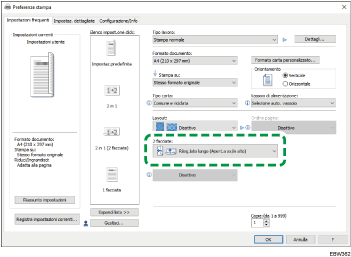
Orientamento | Apertura a sinistra | Apertura verso l'alto |
|---|---|---|
Verticale |  |  |
Orizzontale |  |  |
![]() Una volta terminata la configurazione, fare clic su [OK] per eseguire la stampa.
Una volta terminata la configurazione, fare clic su [OK] per eseguire la stampa.
Specificare la stampa fronte-retro (OS X/macOS)
Specificare Stampa fronte-retro nel menu [Layout].
![]() Aprire il documento da stampare sul computer, quindi visualizzare la schermata delle impostazioni del driver di stampa dal menu di stampa dell'applicazione.
Aprire il documento da stampare sul computer, quindi visualizzare la schermata delle impostazioni del driver di stampa dal menu di stampa dell'applicazione.
![]() Specificare il formato carta, l'orientamento e altre impostazioni.
Specificare il formato carta, l'orientamento e altre impostazioni.
![]() Selezionare la casella di controllo [2 facciate], quindi selezionare [Layout] per specificare il lato di rilegatura e il tipo di apertura delle pagine.
Selezionare la casella di controllo [2 facciate], quindi selezionare [Layout] per specificare il lato di rilegatura e il tipo di apertura delle pagine.
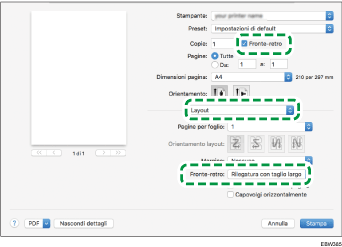
Orientamento dell'originale e tipo di apertura
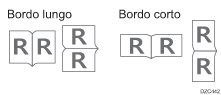
![]() Una volta terminata la configurazione, fare clic su [Stampa] per eseguire la stampa.
Una volta terminata la configurazione, fare clic su [Stampa] per eseguire la stampa.
